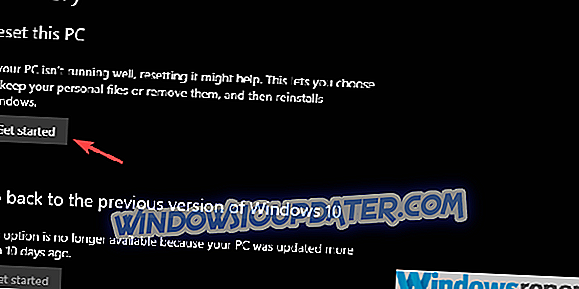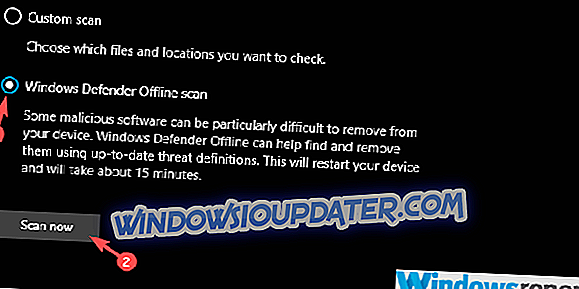시스템 파일의 손상은 깔개 아래에서 청소하고 표준 사용을 계속할 수있는 것이 아닙니다. 그것들은 가능한 빨리 처리되어야합니다. 이러한 오류 중 하나는 시스템 파일 검사기를 실행하여 cbs.log 파일이 손상 되었음을 알리는 사용자에게 알립니다.
손상된 cbs.log 파일은 여러 가지를 의미 할 수 있습니다. 그래서이 문제를 해결해야하며 아래에서 어떻게해야하는지 설명했습니다.
Windows 10에서 손상된 cbs.log를 수정하는 방법
- 악성 코드를 검색하고 SFC를 다시 실행하십시오.
- DISM 실행
- PC를 초기 설정으로 재설정하십시오.
해결책 1 - 악성 코드를 검색하고 SFC를 다시 실행합니다.
시스템 파일 검사기는 시스템 파일 손상을 등록하고 몇 가지 통찰력을 제공하는 도구입니다. 그러나 추가 조치가 필요할 수 있으므로 일부는 자체적으로 처리하지 않습니다.
반면에 cbs.log 파일이 손상된 경우 맬웨어를 검사하는 것이 좋습니다. 이는 시스템에 거짓 맹약 또는 악성 코드에 감염된 결과 일 수 있습니다.
Windows Defender로 심층 오프라인 검사를 실행하는 방법은 다음과 같습니다.
- 작업 표시 줄 알림 영역에서 Windows Defender 를 엽니 다.
- 바이러스 및 위험 요소 방지를 선택하십시오.
- 스캔 옵션을 선택하십시오.

- Windows Defender 오프라인 검색을 선택하십시오 .
- 이 모드는 PC를 다시 시작하므로 수행중인 모든 것을 저장하십시오.
- 지금 검색을 클릭하십시오.
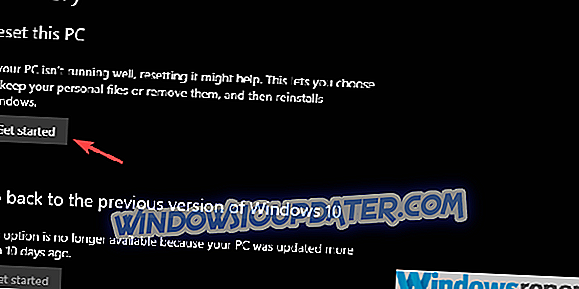
그런 다음 명령 프롬프트를 관리자 권한으로 열고 sfc / scannow를 다시 실행하여 오류가 해결되었는지 확인하십시오. 그렇지 않은 경우 추가 단계로 이동하십시오.
해결책 1 - DISM 실행
PC에 맬웨어가 없지만 여전히 같은 오류가 발생하는 경우 시스템 파일 검사기 유틸리티와 함께 DISM을 실행하는 것이 좋습니다. 배포 이미지 서비스 및 관리 도구를 사용하면 모든 시스템 손상을 쉽게 해결할 수 있습니다.
관리자 권한 명령 프롬프트를 통해 SFC를 따라 DISM을 실행하는 방법은 다음과 같습니다.
- 명령 프롬프트를 관리자 권한으로 엽니 다.
- 명령 줄에 sfc / scannow를 입력 하고 Enter 키를 누릅니다.
- 완료되면 다음 명령을 입력하고 각각 후에 Enter 키를 누릅니다.
- dism / online / cleanup-image / checkhealth
- dism / online / cleanup-image / restorehealth
- 모든 것이 끝나면 PC를 재부팅하십시오.
해결책 2 - PC를 초기 설정으로 재설정하십시오.
마지막으로 부정적인 결과가 다시 나타나고 시스템 문제가있는 징후가있는 경우 PC를 공장 출하 상태로 재설정하고 거기에서 이전하는 것이 좋습니다. 이 작업은 실제로 설치된 모든 응용 프로그램을 완화하지만 파일을 보관해야합니다.
Windows 10에서 PC를 초기 값으로 재설정하는 방법은 다음과 같습니다.
- Windows 키 + I를 눌러 설정 앱을 엽니 다.
- 업데이트 및 보안 섹션을 선택하십시오.
- 왼쪽 창에서 복구 를 선택하십시오.
- " 이 PC 재설정 "옵션에서 시작하기를 클릭 하십시오 .
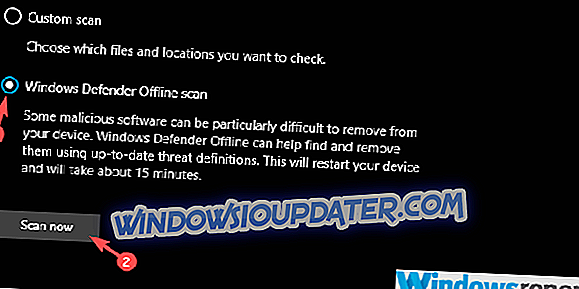
그렇게 말하면 우리는이 기사를 결론 지을 수 있습니다. 아래 코멘트 섹션에서 도움이되었는지 여부를 알려주는 것을 잊지 마십시오.